Você sabia? Ao contrário dos formatos MP4, MOV, MKV e AVI frequentemente utilizados, o MXF é menos comum no uso diário. Caso se depare com um vídeo MXF em seu dispositivo Mac ou Windows, talvez tenha dificuldade para abri-lo. Para resolver o problema, a conversão de MXF para MP4 é boa para reprodução, edição e compartilhamento, e se torna essencial. Antes de nos aprofundarmos nas 4 maneiras eficazes de converter MXF para MP4, vamos adquirir algum conhecimento prévio sobre MXF e MP4.
Neste artigo
Quais são as diferenças entre MP4 e MXF?
O MXF (Material Exchange Format) e o MP4 (MPEG-4 Part 14) são diferentes tipos de arquivos de vídeo. O MXF é projetado para a produção de vídeo profissional. Este formato armazena conteúdo audiovisual de alta qualidade e metadados, oferecendo robustez e intercambiabilidade.Por outro lado, o MP4 é um formato de arquivo mais comum e utilizado entre as pessoas. O formato MP4 é conhecido por sua compatibilidade e eficiência de compressão. Enquanto o MXF mantém todos os pequenos detalhes e informações , o MP4 foca na ampla acessibilidade e armazenamento compacto. O MXF é comum em ambientes de transmissão, enquanto o MP4 é bom para streaming online e uso pessoal de multimídia. São feitos apenas para trabalhos como vídeos profissionais ou vídeos do dia a dia.
Por que converter MXF para MP4?
Converter MXF para MP4 é uma escolha pragmática impulsionada pela necessidade de acessibilidade e adaptabilidade simples. Vamos aprender por que é necessário converter seu MXF para MP4.
1. Compatibilidade generalizada
Em comparação com o MXF, o MP4 conta com amplo suporte em muitos dispositivos, sistemas operacionais e reprodutores de mídia. Também pode garantir a reprodução em smartphones, computadores e smart TVs sem problemas de compatibilidade.
2. Easy Sharing
O MP4 facilita o compartilhamento mais rápido e mais simples por e-mail, mensagens ou plataformas online. Também é ideal para projetos colaborativos e distribuição de conteúdo em diversos canais.
3. Reprodução simplificada
Arquivos MP4 oferecem reprodução sem complicações, eliminando a necessidade de software especializado. Como resultado, você pode garantir uma experiência de visualização tranquila para os usuários finais sem a necessidade de codecs ou players específicos.
Para resumir, a conversão de MXF para MP4 melhora o uso de vídeo pela compatibilidade, facilidade de compartilhamento e uma experiência de reprodução sem interrupções.
Os 4 métodos fáceis para converter MXF para MP4
Descubra maneiras fáceis de converter MXF para MP4 com esses 4 métodos amigáveis, seja você um profissional em busca de precisão ou um usuário casual buscando simplicidade. Essas técnicas garantem uma transição suave, permitindo que você reproduza vídeos sem problemas.
Método 1. Converta MXF para MP4 utilizando o VLC
Se tiver o VLC instalado no seu computador, você pode utilizá-lo como um conversor para transformar .mxf em MP4. Este reprodutor gratuito e de código aberto inclui um recurso de transcodificação escondido no menu. Siga os passos abaixo:
Passo 1. Abra o VLC, vá para o menu, procure por Media e depois escolha Convert/Save. (Atalho: Ctrl+R)
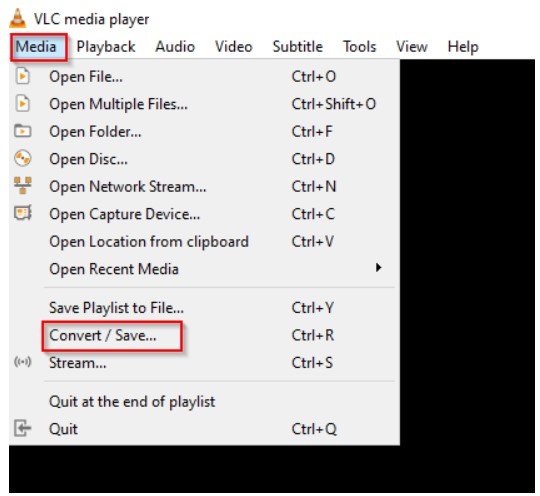
Passo 2. Adicione o arquivo MXF clicando em Add and Open.
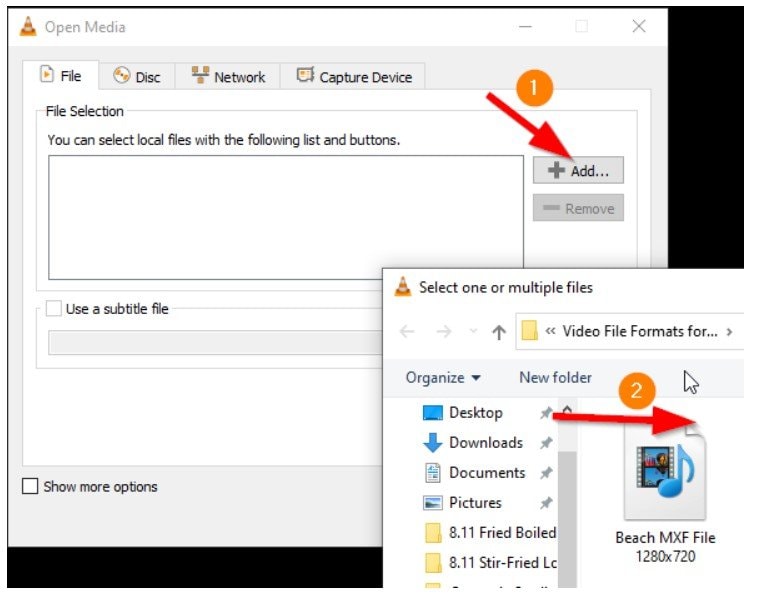
Passo 3. No canto inferior direito, selecione Converter/Salvar (Atalho: Alt+O).
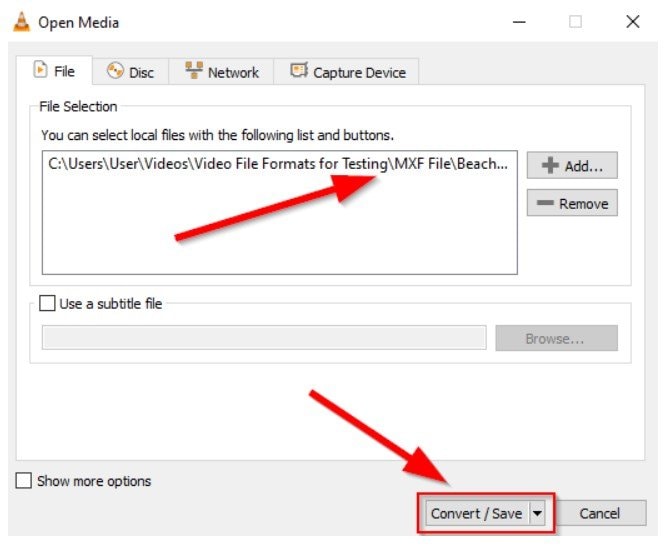
Passo 4. No Perfil, escolha Video - H.264 + MP3 (MP4).
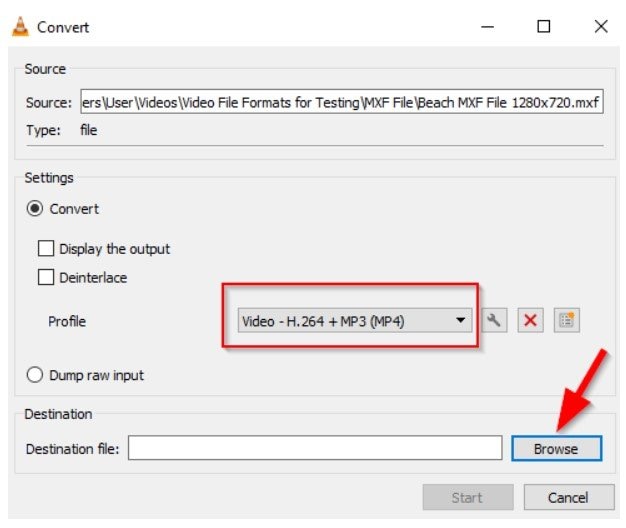
Passo 5. Defina uma pasta de destino para o vídeo de saída.
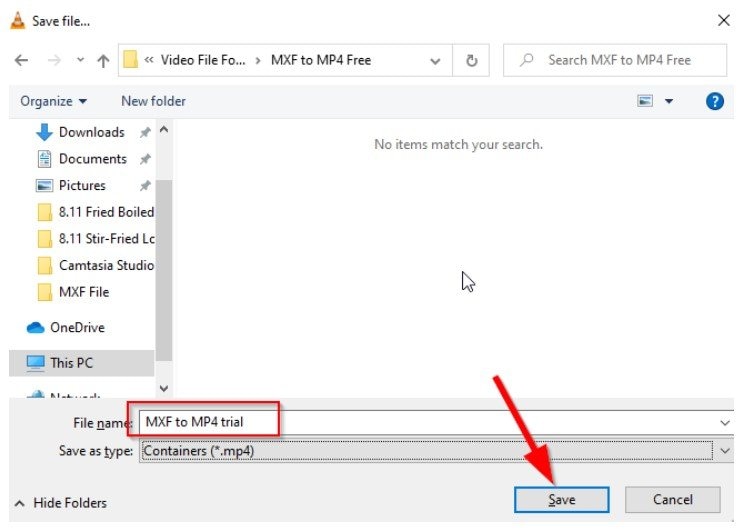
Passo 6. Clique em Começar para converter MXF para MP4.
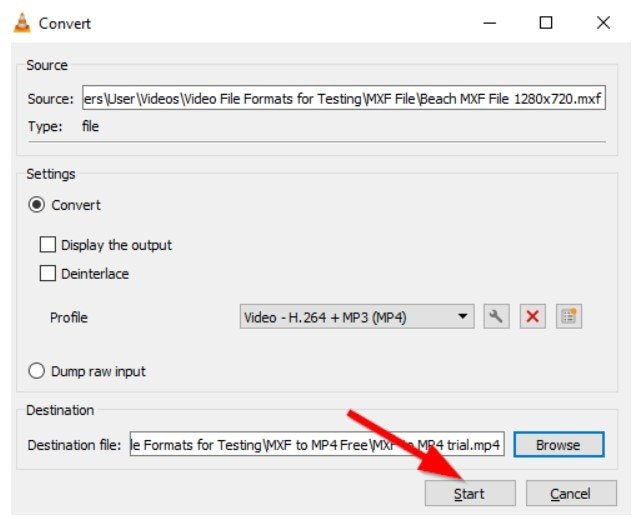
Método 2. Converta MXF para MP4 utilizando o Handbrake
O HandBrake é um conversor MXF gratuito que oferece predefinições específicas para dispositivos para compatibilidade. Com filtros adicionais para aprimoramento de vídeo, este programa de código aberto garante flexibilidade e acessibilidade. Para converter arquivos utilizando o HandBrake:
Passo 1. Abra o HandBrake e importe seu vídeo arrastando e soltando ou através de File.
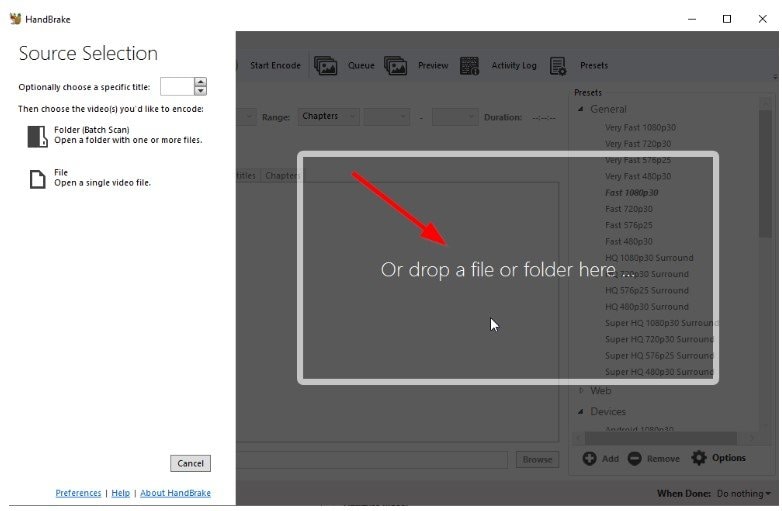
Passo 2. Escolha o formato desejado na lista de formatos.
Passo 3. Clique em "Start Encode".
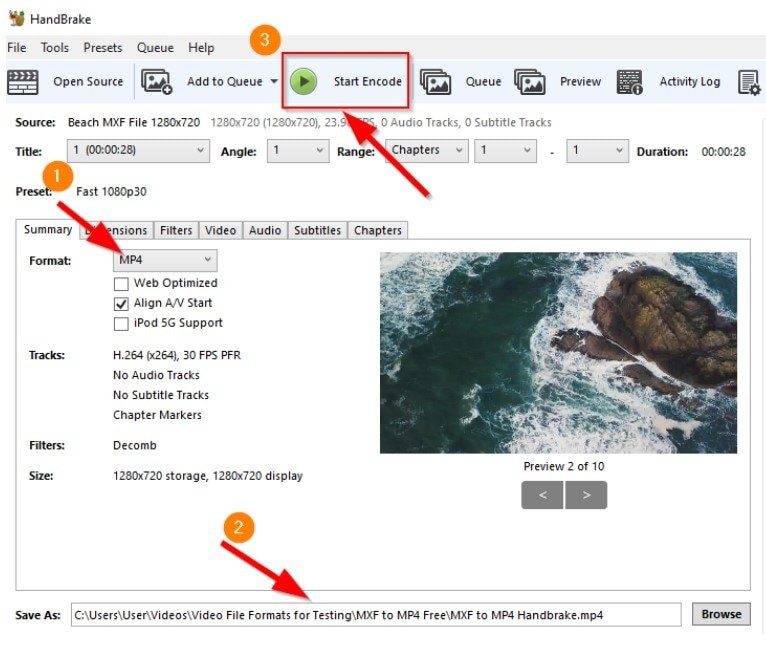
Método 3. Conversão de MXF para MP4 com o Adobe Media Encoder
O Adobe Premiere suporta MXF, mas erros ocasionais de importação podem ocorrer. Se precisar transcodificar MXF para MP4 para edição no Premiere Pro CC, CS6, CS5, etc., o Adobe Media Encoder é uma solução confiável. Aqui está como converter MXF para MP4 com o Adobe Media Encoder
Passo 1. Abra o Adobe Media Encoder e clique em . para adicionar vídeos MXF.
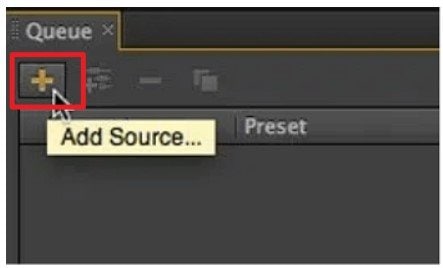
Passo 2. Escolha vídeos da sua pasta local e adicione-os à fila.
Passo 3. Selecione MP4 como o predefinição de exportação e escolha uma pasta de saída.
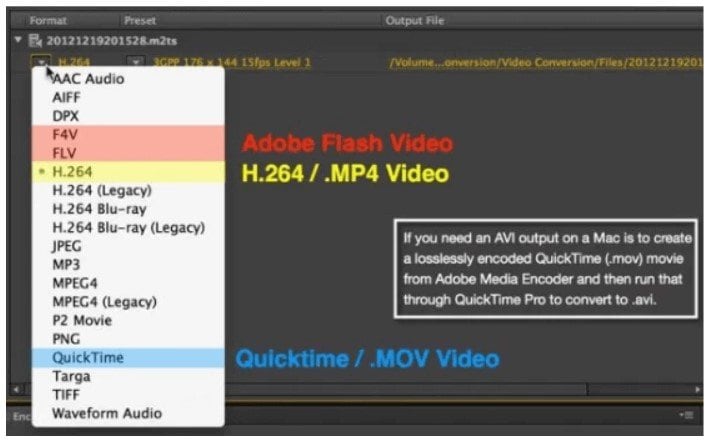
Passo 4. Repita para vários arquivos e clique no ícone verde Play para iniciar a conversão.
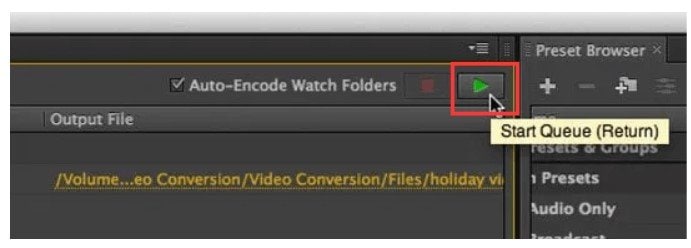
Método 4. Converta MXF para MP4 utilizando um conversor online.
Utilizar um conversor online é um dos métodos para converter seu arquivo MXF para MP4. Mas seja sábio ao escolher um, pois você pode ser exposto a vírus. Por isso, escolher conversores online seguros é essencial. Aqui há alguns:
Convertio
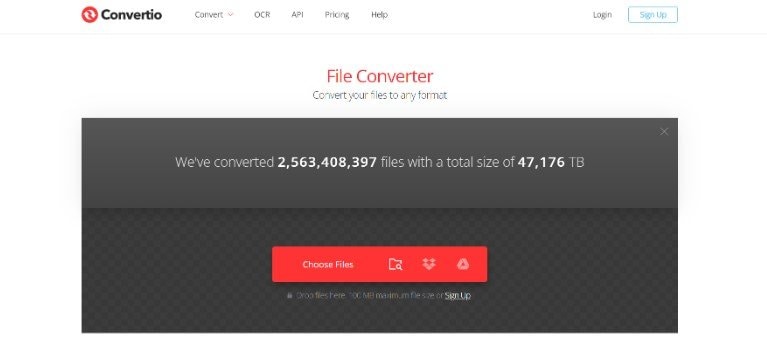
O Convertio é um conversor online confiável de MXF para MP4. Confiável por mais de 10 milhões de usuários em todo o mundo, o Convertio suporta a conversão de mais de 300 tipos de arquivos. Com uma interface simples, permite o upload gratuito de até 100 MB e ainda oferece uma extensão para o Chrome para conversão de formatos. Notavelmente, possibilita a importação direta de vídeos do Dropbox e Google Drive.
Para converter seu arquivo MXF para MP4 com o Convertio, siga estes passos:
Passo 1. Acesse o site Convertio e faça o upload do seu vídeo MXF do seu computador, iPhone, Android, Google Drive ou Dropbox.
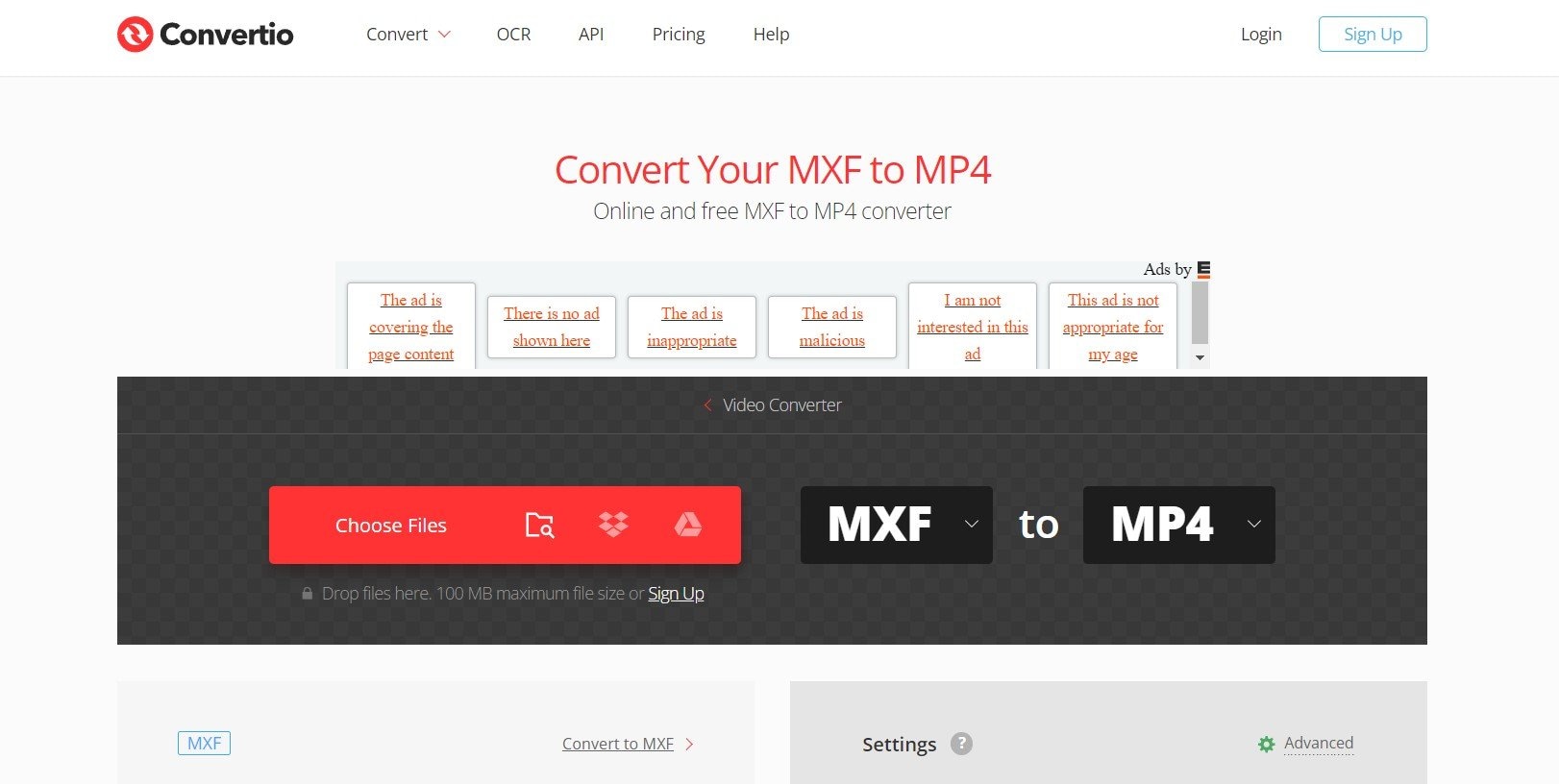
Passo 2. Inicie a conversão de MXF para MP4, com a opção de alterar o formato de saída entre 37 formatos de vídeo suportados. Adicione mais vídeos para conversão em lote, se necessário.
Passo 3. Personalize as configurações como resolução, qualidade e proporção de tela. Aplique alterações a todos os arquivos de vídeo, se necessário, e clicar em "Convert".
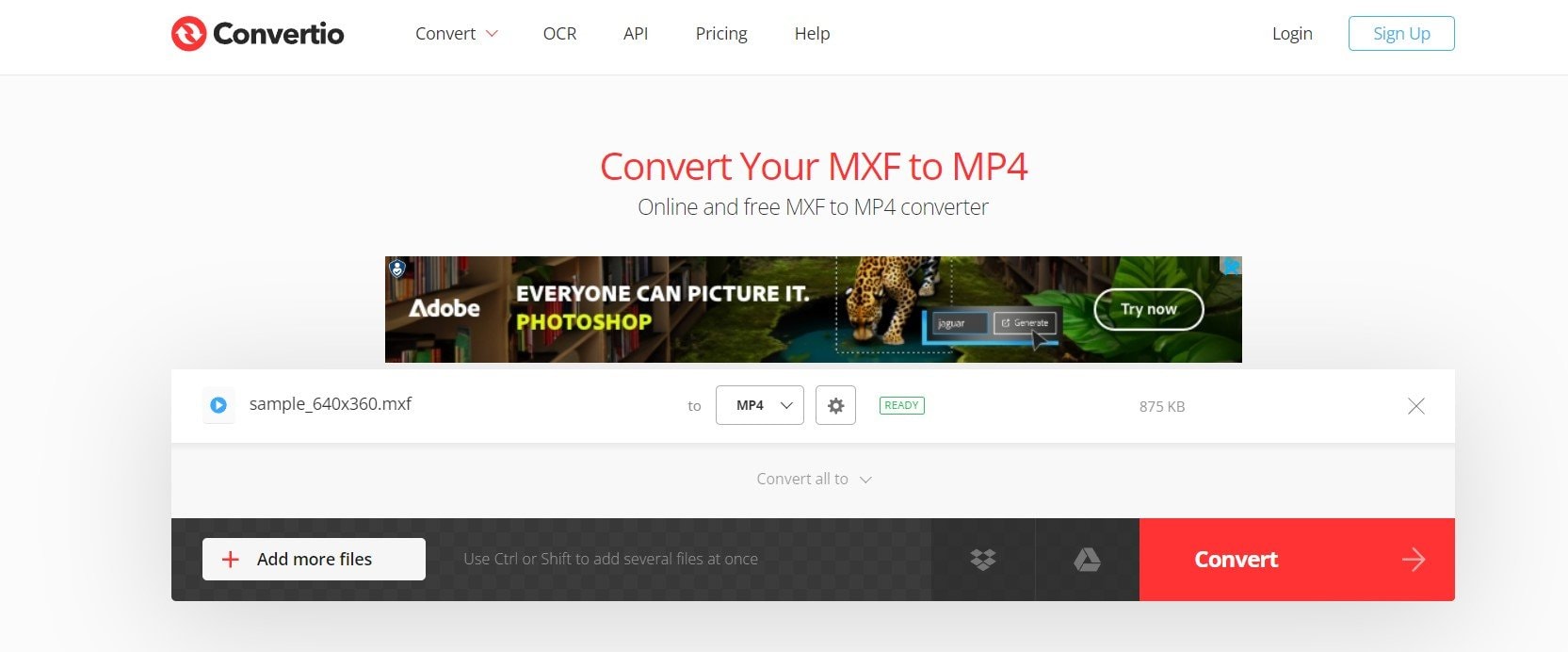
Passo 4. Após a conversão e edição, faça o download do vídeo MP4 para o seu Mac, PC ou outro dispositivo. Se precisar, salve no Dropbox ou no Google Drive.
Como corrigir arquivos MP4 convertidos e corrompidos
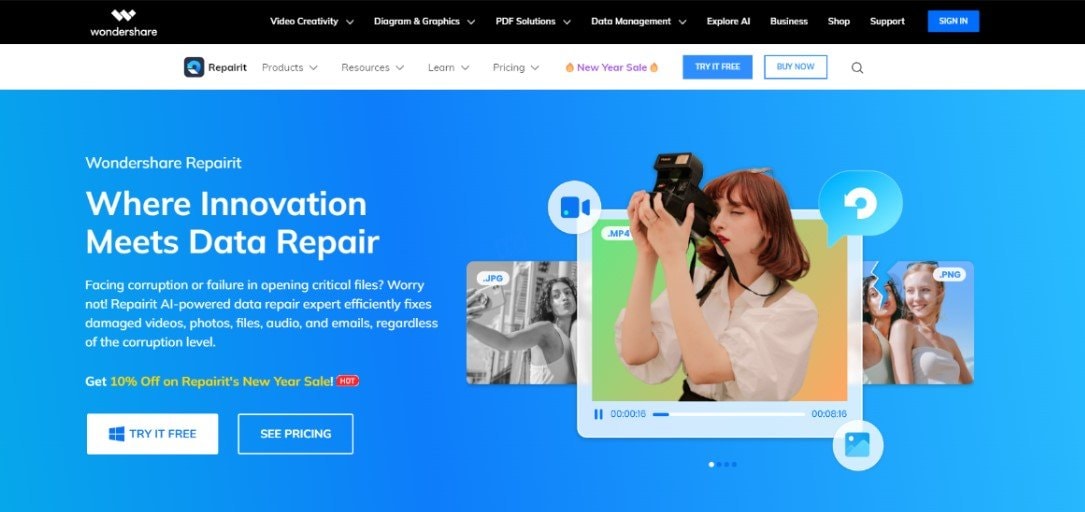
Os arquivos MP4 podem se corromper devido a uma variedade de razões. Isso inclui downloads incompletos, erros, problemas de codec, vírus, etc. Cada situação representa um risco potencial para a integridade dos arquivos MP4. Para a solução, o Wondershare Repairit pode corrigir se o seu arquivo MP4 convertido ficar corrompido. Esta ferramenta fácil de usar possui Reparo Online. Vamos supor que você faça o processo de conversão online, o Repairit Online Video Repair é perfeito como uma ferramenta de reparo que permite que você repare 150 vídeos por mês, com até 3GB de tamanho de arquivo. O Repairit também oferece o reparo de vídeos offline que pode consertar arquivos gravemente danificados sem limitar o número e o tamanho dos vídeos a serem consertados. Basta fazer com que seus dispositivos Windows e Mac o utilizem.

-
Corrija vídeos prejudicados que abordam uma variedade de problemas, como vídeo que não reproduz, ausência de áudio, desincronização entre vídeo e áudio, erros de reprodução, corrupção de cabeçalho, piscar de vídeo, falta de codec de vídeo, entre outros.
-
Reparação de vídeos de diversos formatos, incluindo RSV, MOV, MP4, M2TS, MKV, MTS, 3GP, AVI, FLV, MXF, KLV, INSV, M4V, WMV, MPEG, ASF, etc.
-
Resolva vídeos danificados ou corrompidos devido à compressão de vídeo, falhas do sistema, alterações de formato de vídeo, e outras causas.
-
Recupere vídeos severamente danificados ou corrompidos provenientes de cartões SD, dispositivos celulares, câmeras, pen drives USB, e outros dispositivos.
-
O Repairit oferece dois modos de varredura: rápido e avançado. Você pode selecionar o modo de varredura de acordo com a gravidade da corrupção do arquivo de vídeo.
-
Não há limite para o número e o tamanho dos vídeos reparáveis.
-
Compatível com o Windows 11/10/8/7/Vista, Windows Server 2003/2008/2012/2016/2019/2022 e macOS 10.10~macOS 14.
Se deseja saber como o Wondershare Repairit faz o processo de reparar seu arquivo de vídeo MP4 convertido danificado online, aqui está como:
Passo 1. Quando acessar a página de reparo de vídeo online, clique no botão "Add" para acessar a ferramenta de reparo de vídeo.

Selecione "Video Repair" no lado esquerdo, em seguida, clique no botão "Add Videos" ou arraste seus vídeos para lá.

Passo 2. Clique em "Repair" para corrigir vídeos. É possível ver uma barra de progresso para cada vídeo. Aguarde um pouco para finalizar.


Passo 3. Aperte o "play" para assistir aos vídeos corrigidos. Caso goste deles, clique em "Download" ao lado de "Play" ou em "Download All" no canto para baixar todos os vídeos.

Considerações Finais
Converter MXF para MP4 melhora a acessibilidade, compartilhamento e conveniência de reprodução. A ampla compatibilidade do MP4 em diversos dispositivos e plataformas online o torna versátil. Os 4 métodos apresentados atendem tanto à precisão profissional quanto à simplicidade amigável ao usuário. Compreender o MXF e o MP4 garante uma escolha informada com base nos requisitos específicos do projeto. Garanta uma boa transição de MXF para MP4 sem comprometer a clareza mantendo a qualidade original do vídeo. Escolha o método que esteja alinhado com suas necessidades para uma experiência de conversão bem-sucedida e eficiente.
Dúvidas Comuns
O que devo considerar ao escolher um conversor online de MXF para MP4?
Ao escolher um conversor online, leve em consideração o tamanho do seu arquivo MXF e a segurança da plataforma. Certifique-se de que a plataforma possa lidar com o tamanho do seu arquivo MXF. Além disso, mantém seus dados seguros e possibilita que você personalize o processo de conversão para uma experiência tranquila.Por que é importante manter a qualidade original do vídeo ao converter de MXF para MP4?
Manter a qualidade original do vídeo significa que o arquivo MP4 resultante da conversão ainda terá a mesma clareza e detalhes do arquivo MXF original. Isso é importante, especialmente para projetos profissionais onde ter a melhor qualidade é crucial.Por que é essencial entender a diferença entre MXF e MP4 antes de converter?
Compreender as distinções ajuda a adaptar sua abordagem de conversão. O MXF é projetado para produção de vídeo profissional, enquanto o MP4 é um formato mais comum para uso diário. Conhecer suas habilidades te direciona à escolha do formato certo para suas necessidades específicas.




